 |
 |
很多朋友都需要在电脑上使用U盘,U盘可以存储我们平时工作生活的大量文件和数据,但是苹果电脑用户相较于PC电脑在很多操作上都不十分便利,就比如有些人在Mac电脑上插上去U盘后没反应、不显示,那么U盘在MacBook电脑上读不出来为什么呢?还是说启动U盘需要按什么键呢?下面作者为大家带来苹果电脑读取U盘的方法。
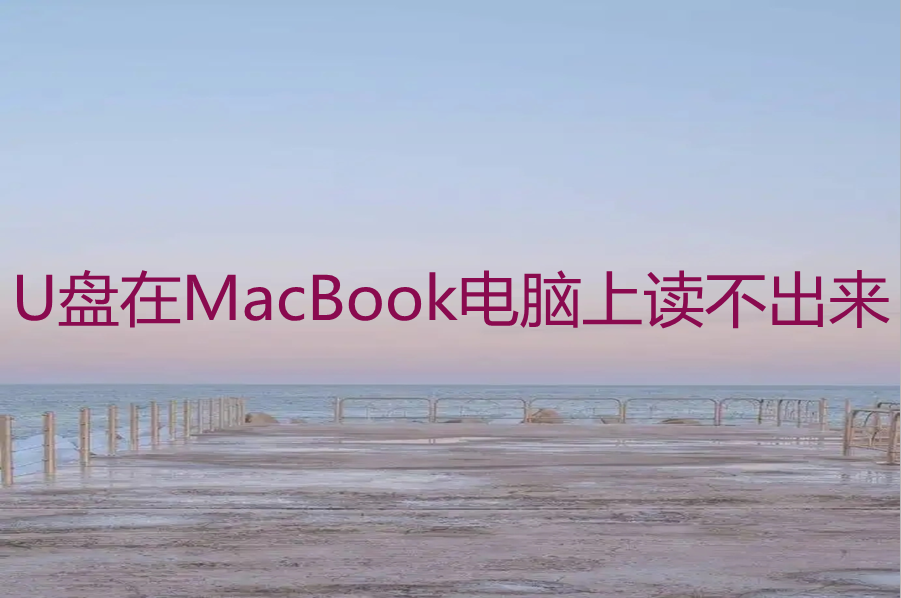
U盘在MacBook电脑上读不出来为什么
在苹果电脑打开U盘可以有4种方法:直接点击U盘图标、通过访达/快捷键,以及通过“前往”窗口都可以,下面给你们具体讲解一下操作步骤。
苹果电脑读取U盘的方法
1.第一种方法是将U盘插入苹果Mac电脑上,这是就可以在桌面看到U盘的图标;然后点开U盘图标后就可以看到里面的文件了。
2.第二种方法是通过MacBook电脑桌面端额“访达”finder进入后然后点击左边的U盘图标也可以看到U盘中的文件。
3.第三种方法是通过快捷键【command+n】的方式然后点击左侧的U盘图标同样可以打开文件。
4.如果插入电脑后看不到U盘图标,可以点击“前往”,然后选择菜单上的“电脑”就可以找得到U盘了。
以上就是关于U盘在MacBook电脑上读不出来为什么的所有方法总结了,如果你不了解macOS系统,可以按照上方给到的步骤进行操作。就介绍到这里了,如果你想了解更多关于iPhone和Apple ID资讯,请继续关注本网站。你可以每天免费收到最新的文章,天天更新,天天精彩,每天都能看到最新的世界资讯。你的关注是我前进的动力,你的点赞是对我最大的支持。
未经允许不得转载:三奇瀑布 » U盘在MacBook电脑上读不出来为什么?苹果电脑读取U盘的方法


 三奇瀑布
三奇瀑布




